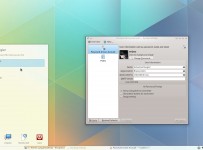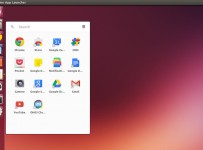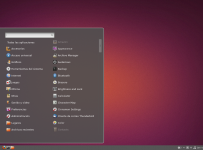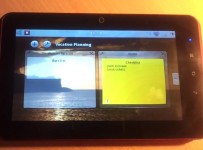Les voy a enseñar
como cambiar el icono del panel de Spotify para Linux
de la manera mas sencilla posible. Yo uso
elementary OS
, como se deben haber dado cuenta en los últimos meses con la cantidad de cosas sobre este OS que estamos publicando.
Los iconos del panel de elementary OS son todos muy bonitos y minimalistas de un blanco medio platinizado con un mínimo de relieve, y el icono que añade
Spotify
al panel es… pues verde como su logo en todos lados, y esto no combina para nada ni en eOS ni en casi ningún escritorio de Linux y se ve simplemente feo.
Antes:
Después:
Spotify
es una de mis cosas favoritas en el mundo, las facilidades que te da para escuchar música desde tu computadora o cualquier dispositivo móvil (siempre que obviemos las restricciones por región geográfica que aún le afligen) son una de las mejores cosas que le han pasado a internet. Aún así Spotify no deja de ser un software privativo bien restringido y cambiarle el icono del panel no es un paseo precisamente.
Ya les hemos enseñado
como instalar el cliente oficial de Spotify para Linux
y también
como cambiarle el tema al de Ambiance
para que combine con Ubuntu.
Asumiendo que ustedes como yo, son unos enfermos del control y, detalles estéticos como un simple icono en el panel no combinando con los demás les molesten tanto que casi les ocasione un nuevo tic nervioso. He aquí este tutorial.
Cortesía de la genial
comunidad de elementary OS en Google+
nos llega la solución.
Si usamos elementary OS o algún tema de iconos claros en el panel
, podemos descargar este icono de reemplazo de una vez:
spotify.ico
En una terminal abrimos con nuestro gestor de archivos la siguiente ruta:
sudo pantheon-files /opt/spotify/spotifiy-client/Data/
Ahí vamos a encontrar 2 archivos .ZIP el que se llama
resources.zip
contiene una sub-carpeta llamada
_linux
dentro de la cual se encuentra el icono del panel
spotify_icon.ico
Abrimos el .ZIP con el gestor de archivadores, hacemos click en Editar > Añadir archivos y elegimos el icono que descargamos o el de nuestra elección.
Esto reemplazara el icono automáticamente. Cerramos el gestor, reiniciamos Spotify y listo.